
넷플릭스는 보고 싶은 영화나 드라마를 언제든지 볼 수 있는 OTT 서비스로 많은 사용자들이 이용하고 있습니다. 그리고 누구나 이 영상 콘텐츠를 최고의 화질로 시청하고 싶어합니다. 단, 경우에 따라서는 고해상도가 구현되지 않는 경우도 있습니다. 그 이유는 조건이나 시청 환경에 따라 퀄리티가 달라질 수 있기 때문입니다.
그래서 오늘은 이와 관련해서 넷플릭스 화질 차이 이유와 함께 원하는 해상도로 설정하는 방법을 소개해 드리겠습니다.
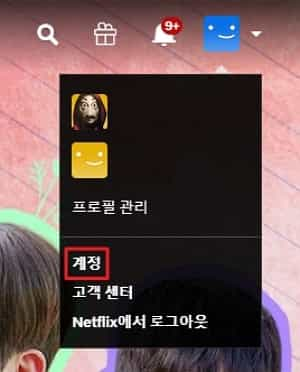
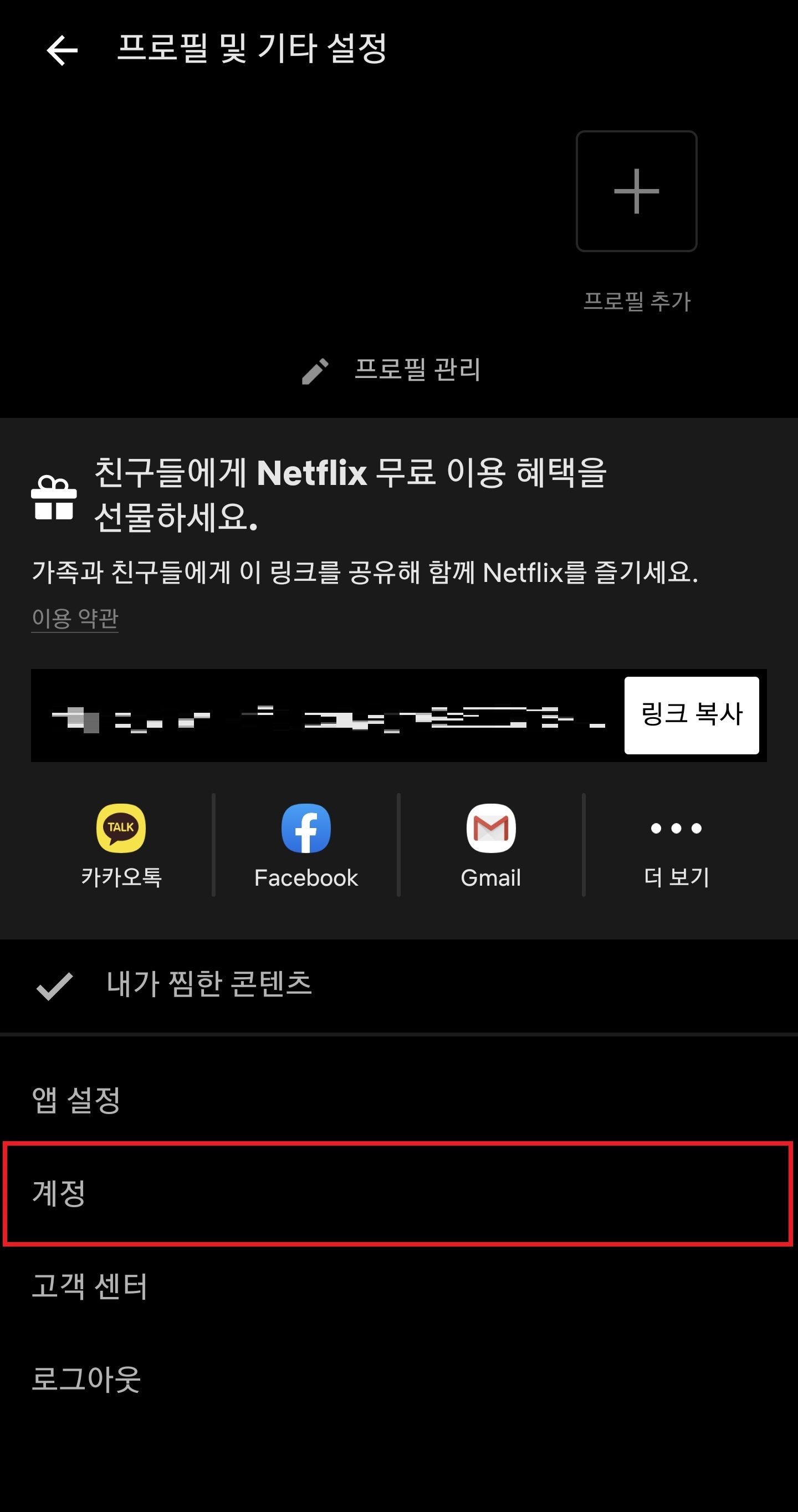
우선 화질에 영향을 주는 요인으로는 멤버십, 디바이스, 인터넷 접속 속도 등이 있습니다.
우선 멤버십의 경우 등급에 따라 SD, Full HD, 그리고 UHD를 이용할 수 있습니다. 따라서 낮은 등급을 사용하는 경우에는 고해상도를 이용할 수 없습니다. 그리고 시청하고자 하는 디바이스가 720P 이상의 해상도를 지원하지 않는다거나 초당 5Mb 이상의 속도가 유지되어야 HD급으로 시청할 수 있습니다.
참고로 자신이 현재 시청하고 있는 콘텐츠의 해상도를 확인하고 싶다면 Windows 운영체제 기준으로 단축키인 “SHIFT+CTRL+ALT+D”를 클릭해 주십시오. 그러면 위와 같은 정보가 나오는데 내용 중간 부분에 Playing bitrate(a/v) 수치를 확인하시면 됩니다.
만약 해당 단축키에서 정보가 표시되지 않으면 해당 단축키가 다른 명령어로 지정되어 있을 수 있으므로 “SHIFT+CTRL+ALT+Q”로 시도해 보시기 바랍니다.
만약 사용자의 시청 환경이 Full HD급임에도 불구하고 HD급(720P)으로 재생되고 있다면 앞서 살펴본 것처럼 조건을 확인해보고, 그래도 안되면 넷플릭스 화질을 설정해야 합니다. 설정은 PC와 모바일로 가능합니다. 다만 두 플랫폼의 액세스 프로세스가 조금 달라서 각각 알아보겠습니다.
먼저 컴퓨터(PC) 환경에서 변경하는 과정입니다.
시청 중이거나 모바일 앱에서는 자세한 설정을 지원하지 않기 때문에 웹브라우저에서 넷플릭스 홈페이지로 들어가셔서 진행하셔야 합니다. 위와 같이 접속하여 로그인을 진행하고 설정하고 싶은 프로파일을 선택합니다.
프로필을 누르면 가입한 여러 프로필과 함께 하단에 계정이라는 메뉴가 나타납니다. 여기서는 멤버십이나 프로필 등 다양한 정보 확인 및 변경 등이 가능합니다. 여기서 중간쯤에 있는 프로필 & 어린이 보호 설정에 들어갑니다.
그러면 하위 카테고리에 기존에 등록했던 모든 프로필 목록이 보일 텐데, 각 프로필마다 다르게 설정이 가능하도록 했습니다. 여기서 여러 메뉴 중에서 아래에 위치한 재생 설정을 찾은 후 오른쪽 변경을 클릭하여 들어가시면 됩니다.
그러면 각각의 프로필에 대해 자동 재생에 대한 설정과 함께 넷플릭스 화질 및 데이터 이용에 대한 설정을 할 수 있습니다. 자신이 이용할 수 있는 환경에 따라 최적의 옵션을 선택할 수 있습니다. 저희가 프리미엄 등급 이상으로 고해상도 시청이 가능한 데이터를 이용하실 수 있는 분이라면 자동보다는 고화질로 선택해주세요.
이제 모바일이나 태블릿과 같은 스마트 기기에서 변경하는 방법을 알아보겠습니다.
일단 전체적으로 보면 PC와 거의 비슷한 과정을 거치게 됩니다. 아무래도 플랫폼이 다르고 모바일 브라우저라 조금 다른 부분이 있습니다. 여기서는 많은 분들이 사용하시는 네이버 앱을 통해서 진행해 보겠습니다.
모바일 웹브라우저를 실행한 후 검색창이나 주소창에 넷플릭스를 검색하거나 주소를 입력하고 해당 사이트로 이동합니다. 그리고 표시되는 화면으로 로그인해 줍니다.
참고로 앱에도 프로필 관리나 설정이 있는데 시청에 관한 내용이거나 멤버십이나 영상 저장이나 로그인 관련 내용뿐입니다.
로그인을 완료하면 컴퓨터와 사용자 인터페이스가 다르기 때문에 화면 배치나 메뉴 아이콘의 위치가 조금 다를 겁니다. 모바일의 경우 왼쪽 상단에 메뉴가 있고, 여기에 들어가서 여러 목록 중에서 계정이라는 카테고리를 선택하시면 됩니다.
여기부터는 컴퓨터와 거의 비슷하기 때문에 먼저 살펴본 과정을 그대로 계속하면 좋을텐데요. 계정에 들어간 후 아래로 스크롤하여 표시되는 ‘프로필 & 어린이 보호 설정’ 탭에서 변경을 원하는 프로필을 선택하여 터치하시면 됩니다.
그러면 위와 같이 이름과 함께 언어, 시청 제한, 프로필 잠금 및 시청 기록 등이 표시됩니다. 마찬가지로 아래쪽에 위치한 ‘재생설정’ 옆에 위치한 변경에 들어갑니다.
그리고 표시되는 화면에서 원하는 옵션을 선택하고 저장을 누르면 기본 시청 환경 설정이 끝납니다.
이렇게 지금까지 넷플릭스 화질 차이가 발생하는 요인과 함께 원하는 해상도로 설정하는 과정을 알아봤습니다. 사실 숨겨놨다고 할 수 있을 정도로 상당히 복잡한 과정을 거쳐야 했어요. 그래도 한번 설정해두면 언제까지나 그대로 사용하면 되니 이번 기회에 확인도 해보고 변경도 해보세요.